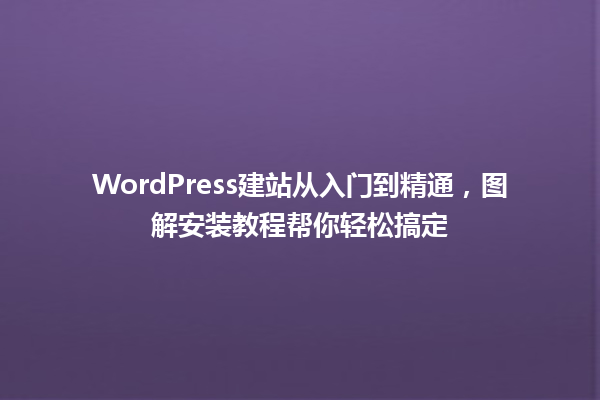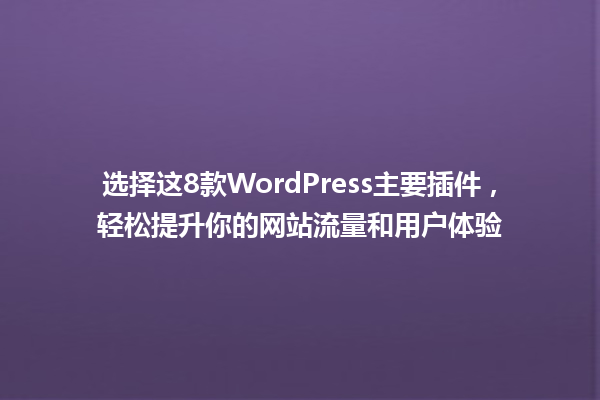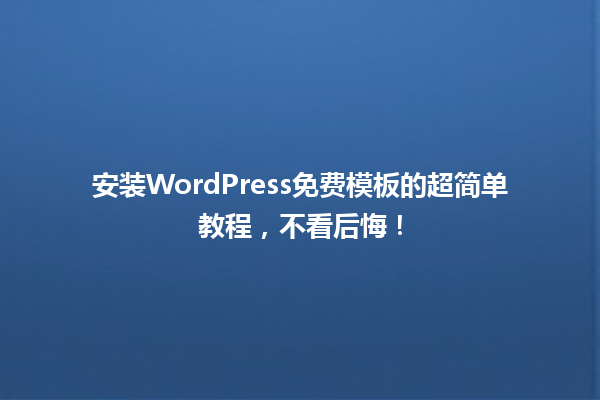一、权限不足导致安装失败
安装插件时最常见的错误提示是“无法创建目录”或“文件写入失败”。这种情况往往与服务器文件权限设置有关。
WordPress系统要求`wp-content/plugins`目录具备可写入权限(设置为755或644)。如果你通过后台直接上传插件失败,可以通过FTP工具(如FileZilla)手动修改文件夹权限。右键点击目标文件夹选择“文件权限”,勾选“写入”选项即可。若服务器采用Linux系统,也可以通过SSH输入命令`chmod -R 755 wp-content/plugins`快速调整。
二、服务器环境不兼容
部分插件需要特定的PHP版本或数据库支持。某些商城类插件要求PHP版本不低于7.4,而老旧服务器可能仍在使用PHP5.6。
遇到此类问题时,可通过以下步骤排查:
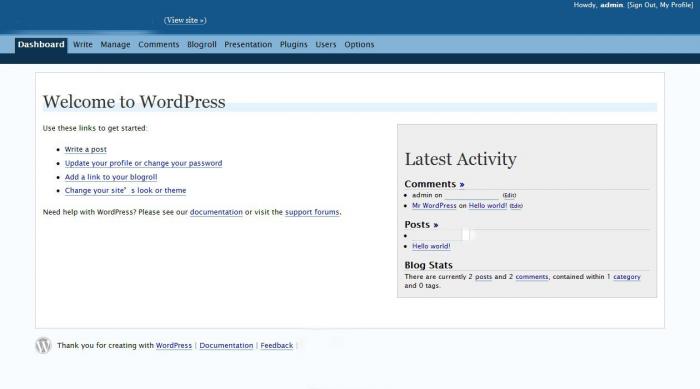
如果插件安装页面显示“HTTP错误500”或“内存耗尽”提示,则可能是服务器内存限制过低,可尝试在`wp-config.php`文件中添加`define(‘WP_MEMORY_LIMIT’, ‘256M’);`代码临时扩容。
三、插件文件冲突
当后台提示“目标文件夹已存在”时,说明之前安装过同名插件且残留文件未彻底删除。即使你在后台停用并删除了插件,部分缓存文件仍可能滞留在服务器中。
解决方法:
通过FTP进入`wp-content/plugins`目录,手动删除与目标插件同名的文件夹。如果无法确认残留文件位置,可使用「WP Reset」插件一键清理所有非核心文件。此操作不会影响网站数据库,但提前备份。

四、插件包格式错误
从第三方网站下载的插件压缩包可能包含多层嵌套文件夹,导致WordPress无法识别核心文件。正确的插件包结构应为`plugin-name/plugin-main-file.php`,但实际下载的包可能为`plugin-name-v1.2/plugin-name/plugin-main-file.php`。
验证方法:
解压ZIP文件后检查第一层目录是否直接包含`.php`主文件。若存在多余层级,需重新打包压缩文件,确保根目录即为插件主文件夹。此问题常见于手动修改过的插件或破解版工具。
五、使用插件安装工具辅助
如果常规安装方式反复失败,可借助专业工具绕过限制:
对于需要付费授权的插件,务必从官方渠道获取安装包。破解版插件不仅安装失败率高,还可能植入恶意代码。若安装后出现异常弹窗或跳转,立即使用「Wordfence Security」插件进行全站扫描。
(示意图:插件安装过程中的常见操作界面)
通过以上方法,90%的插件安装问题都能得到解决。如果仍遇到特殊错误代码,可在插件详情页的“支持论坛”提交日志文件,开发者通常会提供针对性修复方案。

本文标题:WordPress插件安装失败?这5个技巧帮你轻松解决
网址:https://www.2090ai.com/2025/03/16/plugins/34123.html
本站所有文章由wordpress极光ai post插件通过chatgpt写作修改后发布,并不代表本站的观点;如果无意间侵犯了你的权益,请联系我们进行删除处理。
如需转载,请务必注明文章来源和链接,谢谢您的支持与鼓励!